电脑连接大屏幕时声音如何设置?设置方法是什么?
- 经验技巧
- 2025-04-10
- 5
在当前的数字时代,连接大屏幕享受视听盛宴已成为工作与娱乐中不可或缺的一部分。然而,连接电脑到大屏幕时,声音的设置可能会让一些用户感到困惑。本文将详细指导你如何设置电脑连接大屏幕时的声音,并为你解答可能遇到的问题,确保你能顺利观看影片、游戏或进行演示时拥有完美的音频体验。
一、电脑连接大屏幕的基本步骤
1.1准备工作
在开始设置声音之前,你需要准备以下设备:
笔记本电脑或台式机
大屏幕显示器或电视
HDMI线、DVI线、VGA线或相应的转接头(取决于设备接口)
1.2连接电脑与大屏幕
1.连接显示器和电脑:使用HDMI或其它适用的线缆将电脑连接到大屏幕。
2.调整显示设置:在电脑上,右键点击桌面,选择显示设置,确保大屏幕被识别并且设置为扩展显示模式。
3.测试连接:打开一个视频文件或网页,确认屏幕显示正常。
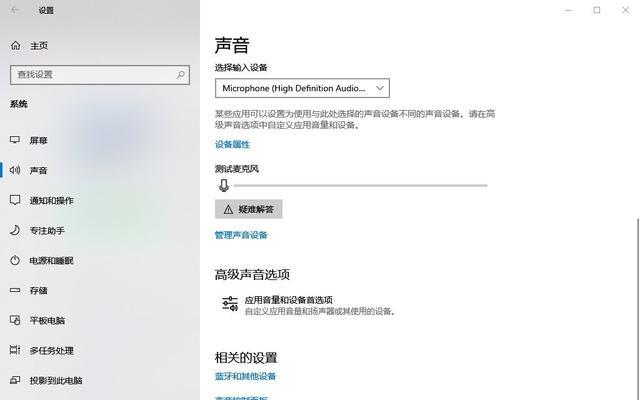
二、设置电脑声音输出
2.1音频输出设备选择
电脑连接大屏幕后,音频默认可能不会自动切换到大屏幕扬声器。我们需要手动设置:
1.进入声音设置:在Windows系统中,点击任务栏右下角的声音图标,选择“打开声音设置”。
2.选择输出设备:在声音设置页面中,你会看到一个输出设备的下拉菜单,从中选择大屏幕连接的音频接口。
2.2高级音频设置调整
对于一些特定的音频问题或个性化设置:
1.右键点击声音图标,选择“声音”进入控制面板中的音频设备设置。
2.查看音频设备:在播放或录制标签页中,确认大屏幕相关的音频设备是被激活状态。
3.详细设置:在设备属性中,你可以调整格式、增强功能或级别等,以达到期望的音频效果。

三、常见问题及解决方案
3.1没有声音输出
如果连接了大屏幕之后没有声音输出,可以尝试以下步骤:
确认音频线缆连接是否牢固。
检查大屏幕上的音频输出设置,有时需要手动在屏幕的菜单中切换音频输出源。
在电脑的声音设置中尝试切换输出设备或重新安装声卡驱动。
3.2声音延迟问题
如果在播放视频或游戏时遇到声音延迟,可以:
确保电脑与大屏幕之间的连接线缆支持音频传输。
降低电脑的音频缓冲大小,或在播放器设置中选择低延迟模式。
更新显卡驱动和声卡驱动到最新版本。
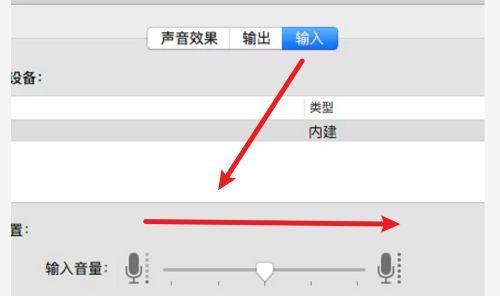
四、实用技巧
4.1使用无线连接
如果不想被线缆束缚,可以考虑使用无线音频传输设备,例如Google的Chromecast或Apple的AirPlay。
4.2利用第三方软件
使用第三方音频管理软件,如EqualizerAPO和Peace,可以对音频设备进行更细致的调整。
五、结语
电脑连接大屏幕时设置声音可能初看起来比较复杂,但遵循本文的详细步骤和建议,相信你能够迅速解决声音设置问题。无论你是需要连接大屏幕观看电影、玩游戏还是进行演示,正确的音频设置都将极大提升你的体验。如果你有任何疑问或问题,欢迎继续探索和实践,或在评论区留言,让我们共同优化你的视听环境。
版权声明:本文内容由互联网用户自发贡献,该文观点仅代表作者本人。本站仅提供信息存储空间服务,不拥有所有权,不承担相关法律责任。如发现本站有涉嫌抄袭侵权/违法违规的内容, 请发送邮件至 3561739510@qq.com 举报,一经查实,本站将立刻删除。